- Muallif Jason Gerald [email protected].
- Public 2024-01-19 22:14.
- Oxirgi o'zgartirilgan 2025-01-23 12:51.
Veb -manzillarni keyinchalik kirish uchun saqlaydigan xatcho'plar, agar ularni topsangiz, ayniqsa foydalidir. Biroq, ko'plab internet foydalanuvchilari xatcho'plarni saqlaydilar va keyin ularni unutadilar, shuning uchun ular juda ko'p xatcho'plarga ega. Google Chrome sizning xatcho'plaringizni boshqarishni osonlashtiradigan hiyla -nayrangga ega bo'lsa -da, ularning barchasini saralash uchun sizga ko'p vaqt kerak bo'ladi.
Qadam
4 -usul 1: Xatcho'plar menejeridan foydalanish
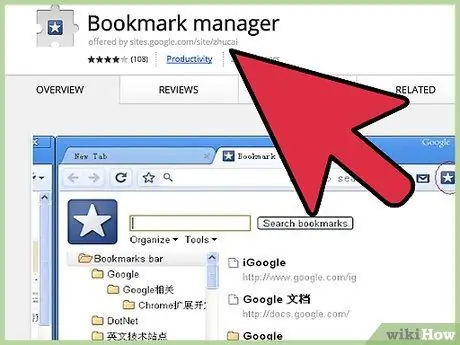
Qadam 1. Xatcho'plar menejeridan foydalanib, barcha xatcho'plaringizni bitta sahifada ko'rsatish
Bu xatcho'plar va xatcho'plar katalogini turli menyulardan foydalanmasdan o'rnatishning eng oson yo'li. Xatcho'plar menejeri sizga xatcho'plarni boshqarish, kataloglarni yaratish va boshqarish, xatcho'plarning nomini o'zgartirish yoki tahrir qilish va barcha havolalarni qidirish imkonini beradi.
Xatcho'plar menejerining "Google Chrome haqida" (URL: chrome: // chrome/) bo'limiga kirganingizdan so'ng, uning so'nggi versiyasiga ega ekanligingizga ishonch hosil qiling. Xatcho'plar menejeri yangilanmagan bo'lsa, avtomatik ravishda o'sha sahifadan boshlanadi
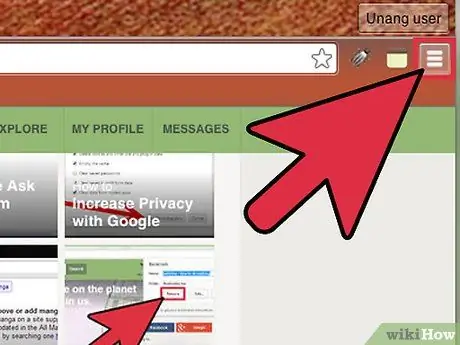
Qadam 2. Sozlamalarni o'zgartirish uchun Chrome -ning yuqori o'ng burchagidagi uchta kulrang chiziqni bosing
Yangi tab bilan boshlanadigan oq menyu paydo bo'ladi.
Belgi "Gamburger ikonkasi" sifatida ham tanilgan
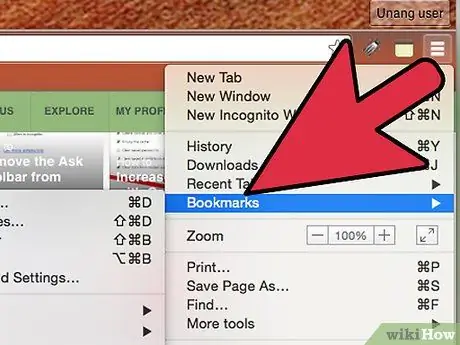
Qadam 3. bosing Bookmarks
Ikkinchi menyu paydo bo'ladi, ekranning yuqori qismida bir nechta variant va uning ostidagi barcha xatcho'plar. Bu yerdan siz xatcho'plaringiz uchun asosiy sozlamalarni ko'rishingiz va sozlashingiz mumkin.
- Xatcho'pga hozirda ochilgan sahifani qo'shish uchun "Bu sahifani belgilash" ni bosing. "Hamma ochiq sahifalarga xatcho'p qo'yish" barcha ochiq tablar uchun xatcho'plar qo'shadi.
- Xatcho'plarni qidirish paneli ostidagi tugmalar sifatida ko'rsatish uchun "Xatcho'plar panelini ko'rsatish" ni bosing.
- Xatcho'plarni qayta tartiblashtirish yoki xatcho'plarni katalogga joylashtirish uchun xatcho'plarni bosing va torting.
- Xatcho'pni tahrirlash, nomini o'zgartirish yoki nusxalash va joylashtirish uchun havolani o'ng tugmasini bosing.
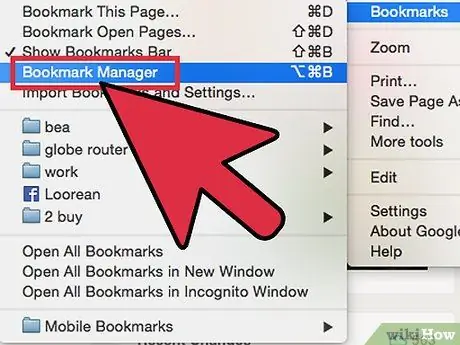
Qadam 4. Umumiy xatcho'plarni boshqarish uchun Bookmark Manager -ni tanlang
Xatcho'plar menejeri sahifasi xatcho'plaringizni osongina tahrirlash imkonini beradi. Xatcho'plar sahifaning o'rtasida ro'yxat sifatida paydo bo'ladi va xatcho'plar katalogi ekranning chap tomonida paydo bo'ladi. Xatcho'pni ikki marta bosish havolani yangi tabda ochadi va katalogni bosish o'sha katalogdagi xatcho'plarni ko'rsatadi.

Qadam 5. E'tibor bering, Chrome barcha xatcho'plarni avtomatik ravishda 2-3 katalogga ajratadi
Ekranning chap tomonidagi katalogga qarang. Odatda, siz "bolalar" kataloglarini, ya'ni kataloglar ichidagi kataloglarni topasiz. Sizning barcha xatcho'plaringiz uchta asosiy katalogdan biriga o'rnatiladi. Xatcho'plar kataloglari:
-
Xatcho'plar paneli:
Bu katalog eng mashhur xatcho'plarni saqlash uchun ishlatiladi. Bu katalogdagi xatcho'plar Chrome ekranining yuqori qismidagi xatcho'plar panelida paydo bo'ladi.
-
Boshqa xatcho'plar:
Xatcho'plar panelida bo'lmagan xatcho'plar ushbu katalogga o'tadi.
-
Mobil xatcho'plar:
Agar siz Google hisobingizni telefon va kompyuterga ulasangiz, bu katalogda siz telefoningizning Chrome brauzerida saqlagan xatcho'plar ko'rsatiladi.
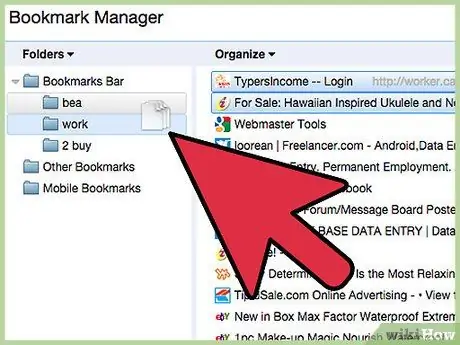
Qadam 6. Xatcho'p yoki katalogni ko'chirish uchun bosing va sudrab olib boring
Xatcho'plar menejeri orqali xatcho'plarni tashkil qilish juda oson - siz havolani bosishingiz, sichqonchani bosib ushlab turishingiz va kerakli katalogga sudrab borishingiz kerak. Markerni tushirish uchun sichqonchani qo'yib yuboring.
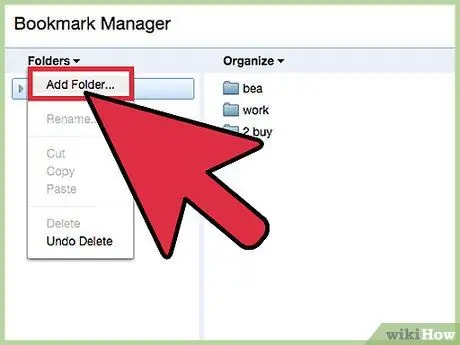
Qadam 7. Xatcho'p yoki katalog qo'shish uchun "Papka ▼" yoki "Organize ▼" tugmasini bosing
Xatcho'plar menejerining yuqori qismidagi so'zni bosganingizda yangi havola yoki katalog qo'shish imkonini beruvchi menyu paydo bo'ladi. Sizdan xatcho'pni nomlash va havolani kiritish yoki manzil katalogini tanlash talab qilinadi. O'zgarishlar saqlangach, siz xatcho'plar va kataloglarni sudrab tashlab qo'yishingiz mumkin.
Siz ham ushbu menyudan o'zgarishlarni bekor qilishingiz mumkin
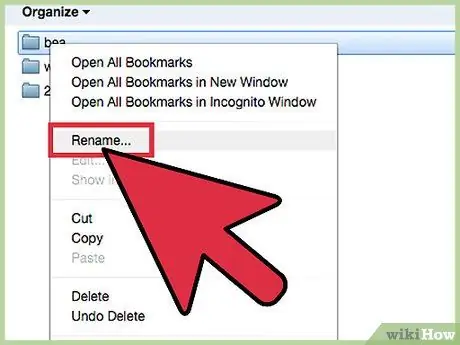
Qadam 8. Havola yoki katalogni nomini o'zgartirish uchun uni o'ng tugmasini bosing
Siz shuningdek havolalarni tahrir qilishingiz yoki xatcho'plaringizni istalgan joyga ko'chirishingiz va joylashtirishingiz mumkin. Xatcho'pni o'ng tugmasini bosing va ta'rif qo'shish, URL manzilini o'zgartirish yoki havola nomini o'zgartirish uchun Xatcho'p/jildni tahrirlash-ni tanlang.
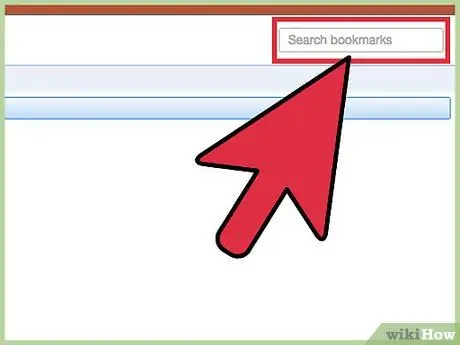
Qadam 9. Xatcho'plarni, shu jumladan xatcho'plar tarkibini qidirish uchun qidiruv panelidan foydalaning
Bu Chrome xatcho'plar menejerining eng yaxshi xususiyati - qidiruv paneli xatcho'p sarlavhasini va sahifaning asosiy qismini o'qiydi, shuning uchun siz qidiruvni amalga oshirishingiz mumkin. Masalan, agar siz Indoneziyaning eng yaxshi filmlariga xatcho'plar qo'shsangiz va "Arisan!" ro'yxatda, xatcho'plarni birma -bir bosmasdan, sarlavha bo'yicha qidirish mumkin.
Bu qidiruv xususiyatidan xatcho'plarni tashkil qilish funktsiyasi sifatida ham foydalanish mumkin. Siz aniq kalit so'zlar bilan xatcho'plarni qidirishingiz, so'ngra natijalarni guruhlashingiz mumkin
4 -dan 2 -usul: Xatcho'plarni katalogga o'rnatish
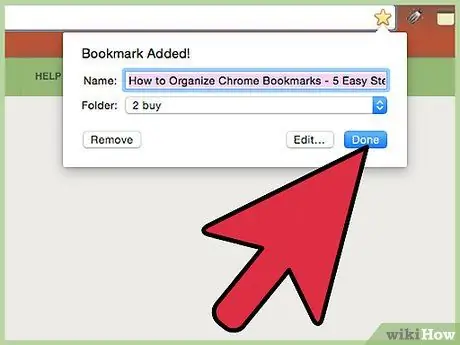
Qadam 1. Xatcho'plar ro'yxatiga sahifani qo'shish uchun URL yonidagi yulduzchani bosing
- Xatcho'pni o'chirish uchun axlat qutisi belgisini bosing.
- Xatcho'p sarlavhasini o'zgartirish uchun qalin matnni bosing.
- Xatcho'p kataloglari ro'yxatini ko'rsatish uchun Jildga qo'shish -ni bosing.
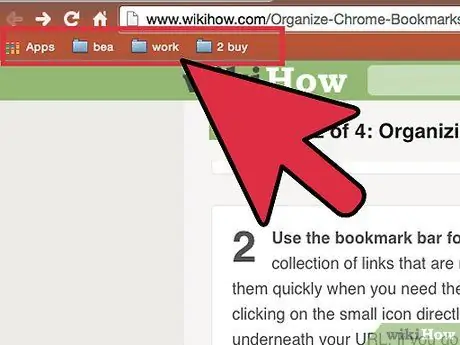
Qadam 2. Siz tez -tez kiradigan saytlarni ko'rsatish uchun xatcho'plar panelidan foydalaning
Qidiruv paneli ostidagi xatcho'plar satrida havolalar to'plami mavjud bo'lib, ularni topishni osonlashtiradi. "Http" ning chap tomonidagi kichik belgini bosish va URL manzilining pastki qismiga sudrab olib, xatcho'plar paneliga havolani tezda qo'shishingiz mumkin. Agar xatcho'plar paneli ko'rinmasa:
- Chrome oynasining o'ng yuqori burchagidagi uchta qora chiziqni bosing.
- Xatcho'plar -ni bosing.
- Xatcho'plar panelini ko'rsatish -ni bosing.
- Xatcho'plar panelini ko'rsatish uchun Ctrl/Cmd+Shift+B tugmalar birikmasini bosishingiz mumkin.
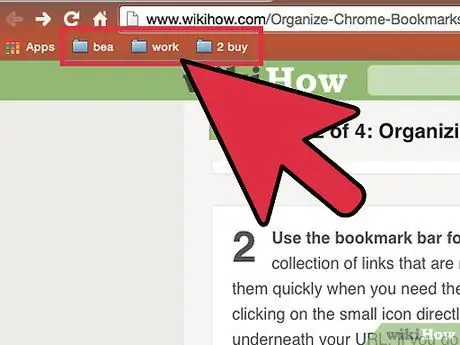
Qadam 3. Shu kabi xatcho'plarni yig'ish uchun katalogdan foydalaning
Xatcho'plaringizni tartibli saqlashning kaliti bu kataloglardir, chunki ular sizni qiyinchiliklardan qutqaradi va xatcho'plaringizni tezda topishga yordam beradi. Xatcho'plar katalogini yaratish uchun xatcho'plar panelini o'ng tugmasini bosing va "Papka qo'shish …" bandini tanlang, siz katalogni nomlash va joylashtirish imkonini beradigan oynani ko'rasiz. Kataloglarga ba'zi misollar kiradi:
- Sayohat
- Ish
- Qiziqarli blog
- Bola
- O'yin
- Moliya
- Loyiha
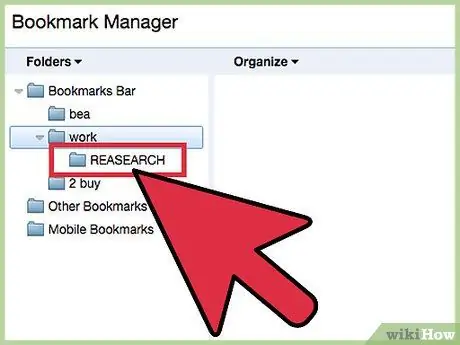
Qadam 4. Katalogni yanada tartibga solish uchun pastki kataloglar yarating, ayniqsa sizda xatcho'plar katalogi ko'p bo'lsa
Masalan, agar sizda "Ishlar" katalogi bo'lsa, xatcho'plaringizni yanada samarali tashkil qilish uchun "Tadqiqot", "Loyihalar" va "Moliya" kichik kataloglarini yaratishingiz mumkin. Pastki katalog yaratish uchun "Jild qo'shish …" tugmasini bosing, so'ngra manzil katalogini tanlang.
Xatcho'pni pastki katalogga qo'shish uchun "Xatcho'p qo'shish" oynasida pastki katalogni toping yoki xatcho'pni bosing va tegishli katalogga torting. Katalog ochilmaguncha, yuqoridagi katalog ustiga suring, so'ng xatcho'pni tegishli pastki katalogga qo'ying
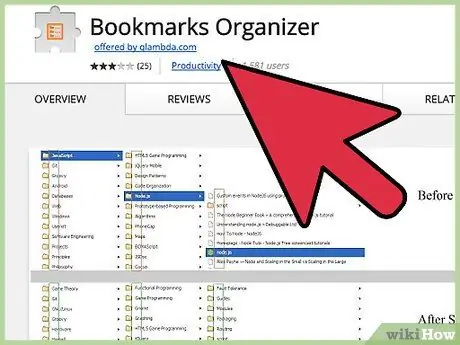
Qadam 5. Xatcho'plarni avtomatik sozlash uchun xatcho'plar menejeri kengaytmasini yuklab oling
Chrome uchun ilovalar yoki kengaytmalar - bu Chrome -ni o'z xohishiga ko'ra sozlash uchun ishlatilishi mumkin bo'lgan qo'shimcha funktsiyalar. Xatcho'plar menejeri kengaytmasini yuklab olish uchun Chrome Internet-do'koniga tashrif buyuring va saytning yuqori chap burchagida "Bookmark Organizer" ni toping.
- Qidiruv maydonining ostidagi "Kengaytmalar" yorlig'ini bosganingizga ishonch hosil qiling.
- Eng mashhur xatcho'plar menejeri kengaytmalariga SuperSorter, Sprucemarks va Chrome Bookmark Manager kiradi. Xatcho'plarni boshqarish, ortiqcha xatcho'plarni olib tashlash va katalog yaratish uchun siz kengaytmadan foydalanishingiz mumkin.
4 -ning 3 -usuli: Telefonda xatcho'plarni o'rnatish

Qadam 1. Barcha Chrome xatcho'plaringizni bog'lash uchun Google hisobingizga kiring
Telefonni Chrome -dan yuklab olganingizda, sizdan Google yoki Gmail hisobingizga kirishingiz so'raladi. Agar siz allaqachon Google hisobingizga kirgan bo'lsangiz, kompyuterdagi barcha xatcho'plar telefoningizga o'tadi. Xatcho'plarga "Ish stoli xatcho'plari" katalogidan kirishingiz mumkin.
- Agar siz Gmail -ga kirgan bo'lsangiz, Google hisobingiz avtomatik tarzda bog'lanadi.
- Agar siz Google-ga kirishingiz kerak bo'lsa, qidirish satriga "google-ga kirish" -ni kiriting, so'ngra ekrandagi ko'rsatmalarga amal qiling.

Qadam 2. Sozlamalar sahifasini ochish va xatcho'plarga kirish uchun ekranning o'ng yuqori burchagidagi uchta vertikal nuqtani bosing

Qadam 3. Sahifani belgilash uchun yulduzchani bosing
Menyuning yuqori qismida to'rtta belgi bor: o'qli quti, yulduzcha, yangilanish doirasi va uchta vertikal nuqta. Ochilgan sahifani belgilash uchun yulduzchani bosing.
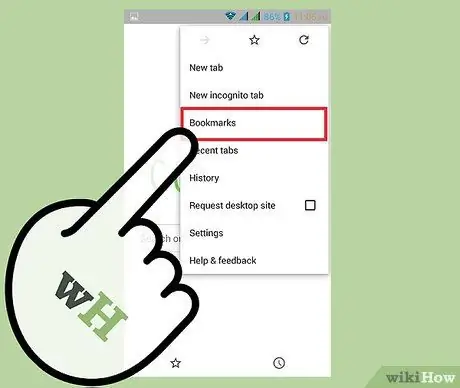
Qadam 4. Saqlangan xatcho'plarni ko'rish uchun "Xatcho'plar" ni bosing
Kamida ikkita xatcho'p katalogi paydo bo'ladi, ya'ni Mobil xatcho'plar va ish stoli xatcho'plari. Mobil xatcho'plar telefoningizda saqlangan xatcho'plarni o'z ichiga oladi va ish stoli xatcho'plari kompyuterda saqlangan xatcho'plarni o'z ichiga oladi. Saqlangan xatcho'plarni ko'rish uchun katalogni bosing.
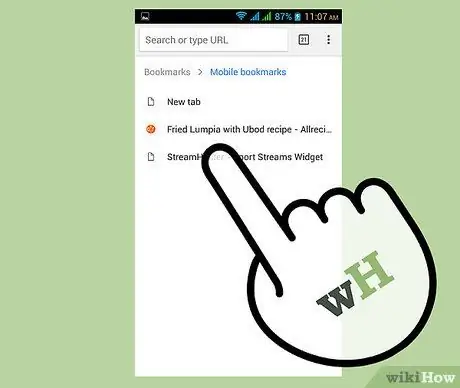
Qadam 5. Xatcho'pni katalogga ko'chirish uchun qalam belgisini bosing
O'ng yuqori burchakdagi kichik qalamni bosing va siz har bir xatcho'p ustidan "x" belgisini ko'rasiz. Endi siz barmog'ingiz bilan xatcho'plarni kataloglarga sudrab olib borishingiz mumkin.
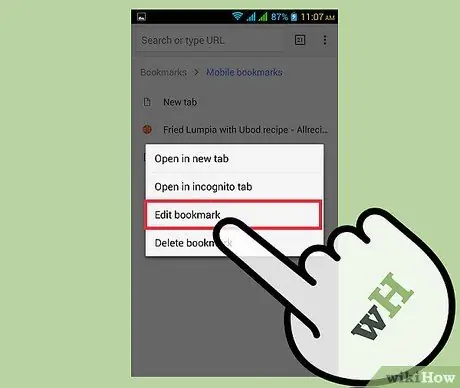
Qadam 6. Xatcho'pni tahrir qilish yoki o'chirish uchun bosing va ushlab turing
Markerni bosing, keyin uni 1-2 soniya ushlab turing. Inkognito ko'rinishida belgilashni tahrir qilish, o'chirish, ochish yoki ochish imkonini beruvchi kichik menyu paydo bo'ladi.
Menyuni yopish uchun istalgan joyni bosing
4 -usul 4: Muammolarni bartaraf etish
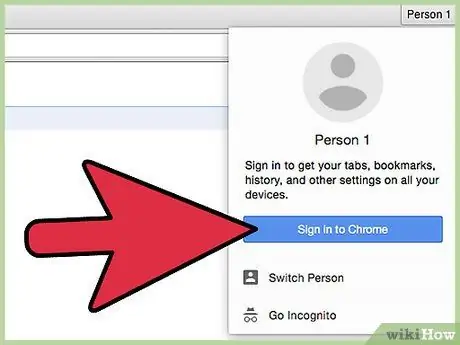
Qadam 1. Agar siz xatcho'plaringizni ko'rmasangiz, Bookmark Manager -ning o'ng yuqori burchagidagi Kirish -ni bosish orqali Google hisobingizga kirganingizga ishonch hosil qiling
Chrome foydalanuvchi hisobingizdagi xatcho'plarni eslab qoladi va ularni siz foydalanadigan har bir kompyuterga olib keladi. Agar siz Chrome brauzerida hisobingizga kirgan bo'lsangiz, xatcho'plarni Xatcho'plar menejerida ko'rishingiz mumkin.
Yashirin kataloglarni ko'rsatish uchun Bookmark Manager katalogining yonidagi kichik uchburchakni bosing
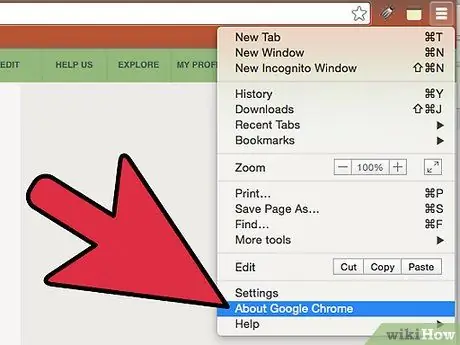
Qadam 2. Agar Bookmark menejeri topilmasa, Chrome -ning so'nggi versiyasidan foydalanayotganingizga ishonch hosil qiling
Chrome oynasining yuqori o'ng burchagidagi uchta kulrang chiziqni bosing, so'ng Google Chrome versiyasini ko'rish va agar kerak bo'lsa yangilash uchun "Google Chrome haqida" -ni tanlang.
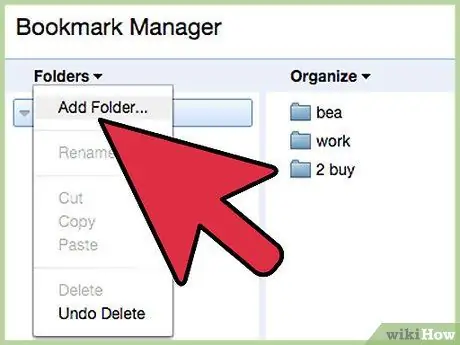
3 -qadam. Agar siz xatcho'plaringizni boshqalar bilan baham ko'rmasangiz, xatcho'plar katalogingiz shaxsiy katalog sifatida o'rnatilishi mumkin
Xatcho'plar katalogining maxfiyligini o'zgartira olmasangiz ham, siz yangi ochiq katalog yaratishingiz va xatcho'plarni o'sha yangi katalogga sudrab borishingiz mumkin. Shundan so'ng, xatcho'plar menejeridan "Ushbu papkani almashish" tugmasini bosishingiz mumkin.
E'tibor bering, xatcho'plar katalogi shaxsiy katalogda bo'lganida shaxsiy katalog sifatida belgilanadi
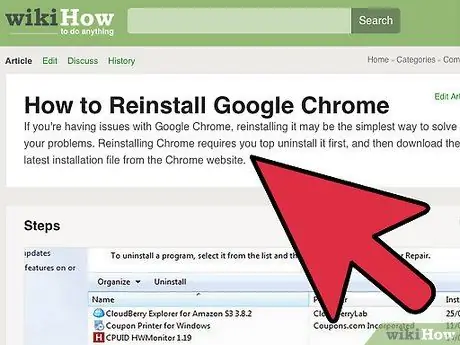
Qadam 4. Agar siz xatcho'plar panelini topa olmasangiz, uni ko'rsatish uchun Ctrl/Cmd+Shift+B tugmalar birikmasini bosing
Agar xatcho'plar paneli hali ham ko'rinmasa, Chrome -ni qayta o'rnating.






